Иногда ориентация сделанных снимков может быть неудобной для просмотра или вообще оказаться некорректной, например, изображение расположено вверх ногами. К счастью, поворот фотографии – это очень примитивная процедура, которую способны выполнить даже программы для просмотра фото, установленные в Windows по умолчанию. Правда, у пользователя не всегда к таковым может быть доступ. В этом случае изменить ориентацию изображения можно с помощью соответствующих онлайн-сервисов.

Как повернуть фотографию онлайн
Есть множество онлайн-редакторов изображений, позволяющих сделать их поворот буквально в несколько кликов. В некоторых можно делать поворот изображений на произвольные величины. Далее рассмотрим несколько сайтов, предлагающих пользователю весь необходимый функционал.
Сервис 1: Image-Rotator
Его название говорит само за себя. Очень простой сайт, где картинку можно повернуть на 90 градусов в любую из сторон. Кому-то данный сервис может показаться примитивным, так как нет возможности задать произвольный размер поворота или сделать корректное отображение по вертикале/горизонтали.
Однако, если вам нужно развернуть вертикальное изображение в горизонтальную ориентацию, то сервис отлично подходит под данную задачу:
- На главной странице воспользуйтесь кнопкой «Ротатор фотографий», чтобы открыть интерфейс загрузки изображений.
- Запустится файловый менеджер Windows. В нем выберите фотографию, которую вам требуется повернуть. Выделите ее и нажмите «Открыть».
- За поворот отвечают только две кнопки:
- «Туда». Поворот изображения на 90 градусов в направлении против часовой стрелки.
- «Сюда». Поворот изображения на 90 градусов в направлении по часовой стрелке.
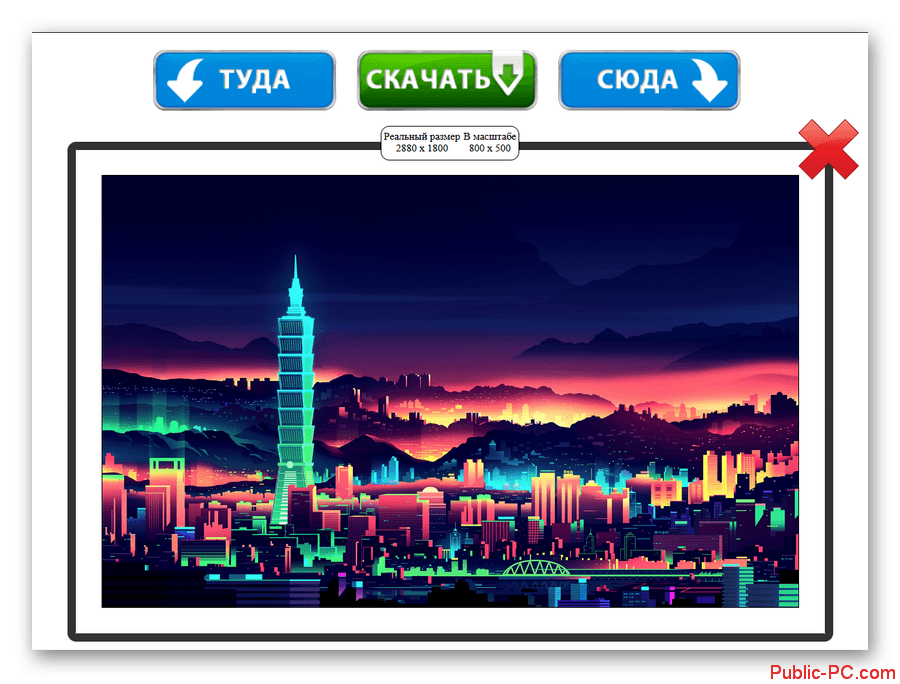
- Повернув изображение в нужную ориентацию, воспользуйтесь кнопкой «Скачать», чтобы загрузить его преобразованную версию на компьютер.
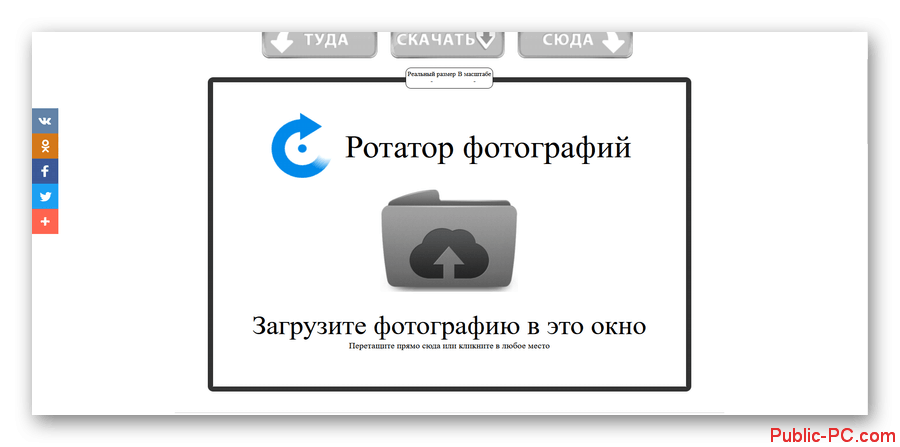
Данный сервис отлично подойдет, если его рассматривать только в качестве инструмента для поворота вертикальных снимков в горизонтальные и наоборот. В остальном его функционал оставляет желать лучшего.
Сервис 2: Croper
Данный сайт позиционирует себя уже как онлайн-редактор изображений, следовательно, имеет гораздо больший перечень доступных инструментов. В случае с поворотом вы уже можете делать зеркальное отображение и обычный поворот на произвольное количество градусов с заданными дополнительными параметрами.
Единственным и существенным недостатком выбранного сервиса является запутанный интерфейс, поэтому у некоторых пользователей могут возникнуть проблемы с его использованием.
- Для начала нужно загрузить картинку, с которой будете работать. Кликните в верхнем меню по пункту «Файл». В выпадающем списке выберите наиболее удобный вариант загрузки:
- «Загрузить с диска» добавление файла с жесткого диска компьютера,
- «Загрузить из альбома Вконтакте» добавление фотографии из ВК.
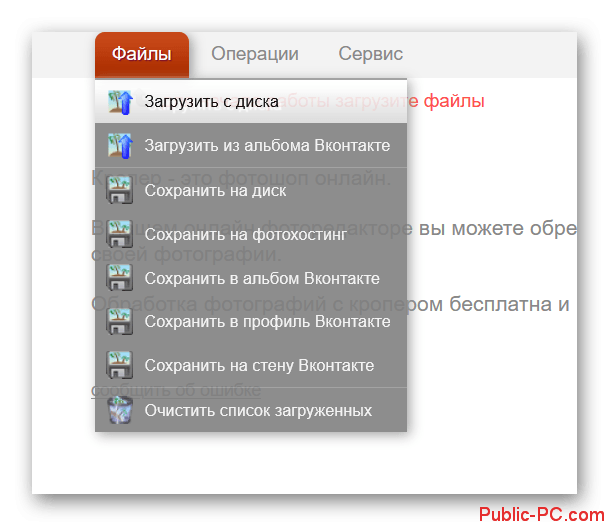
- Мы выполним загрузку фотографий с жесткого диска компьютера. В этом случае вас перебросит на страницу, где нужно нажать на кнопку «Выберите файл».
- В «Проводнике» выберите файл, который будет в последующем обрабатываться и нажмите «Открыть».
- На странице загрузки файлов появится название того файла, который вы выбрали ранее. Нажмите «Загрузить» для его окончательного добавления в рабочую область.
- Теперь в верхнем меню нажмите по пункту «Операции». Из выпадающего списка выберите «Редактировать».
- В списке действий нажмите «Повернуть», если нужно сделать разворот изображения на определенное количество градусов или «Зеркальное отражение», если вам нужно просто отразить его.
- Если вы выбрали «Повернуть», то в верхней части интерфейса отобразятся дополнительные параметры разворота. Его можно сделать по аналогии с предыдущим сервисом, воспользовавшись кнопками «90 налево» или «90 направо».
- В полях, находящихся левее можно задать произвольное значение для поворота картинки.
- Развернув изображение, как вам надо, его нужно сохранить. Снова нажмите по кнопке «Файлы» и выберите из контекстного меню нужный вариант сохранения. Его можно сохранить на диске (компьютер), на фотохостинг или в профиль Вконтакте.

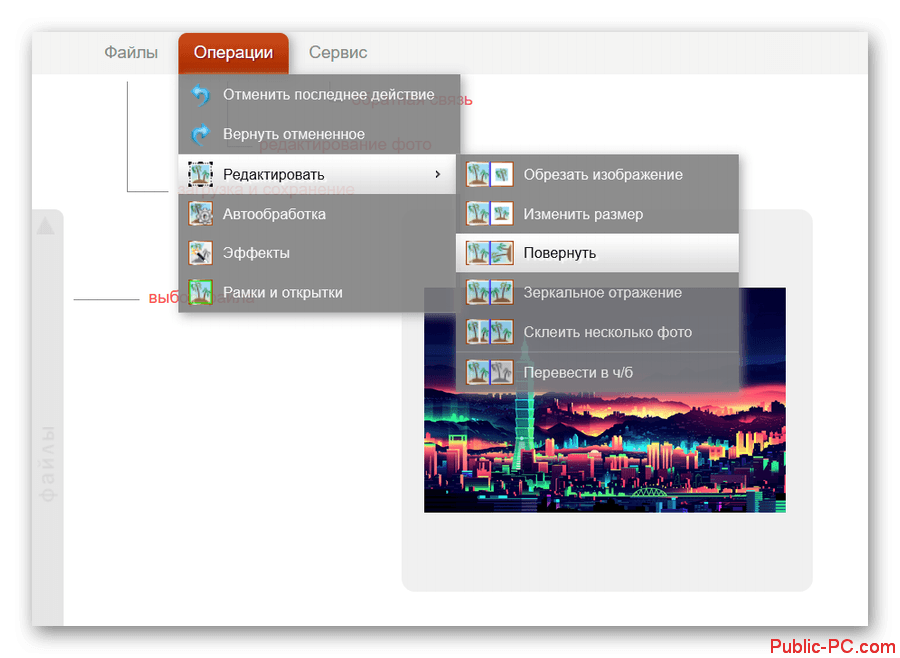
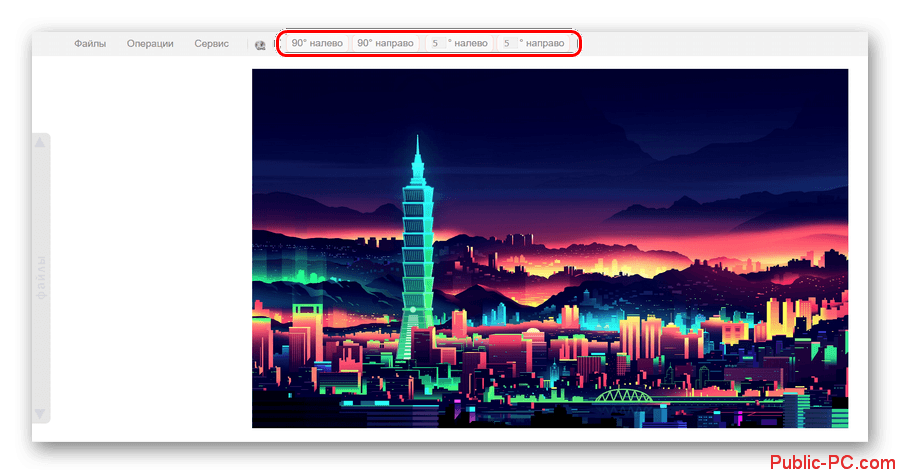
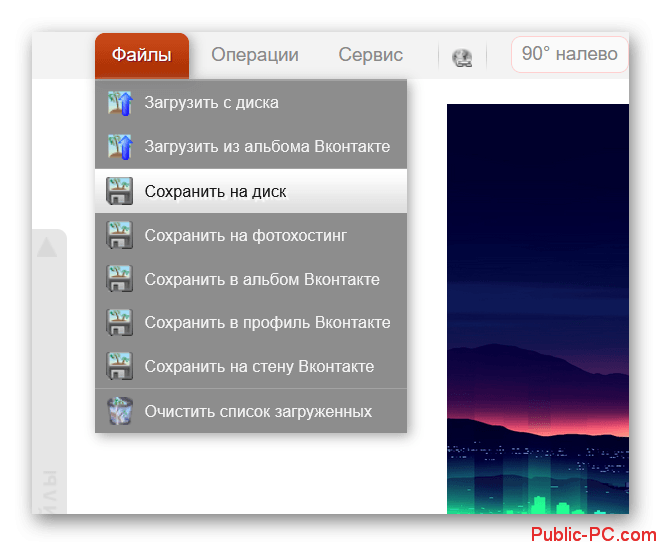
Сервис 3: Inettols
Этот сайт создан специально для разворотов изображений, но в отличии от первого варианта, включает в себя наличие дополнительного функционала, а не только поворота на 90 в одну из сторон. Примечательно, что здесь можно загрузить сразу несколько фотографий для их последующей обработки.
Инструкция к данному сервису выглядит так:
- Перейдя на главную страницу сайта вам сразу же будет предложено выбрать файлы для загрузки. Чтобы сделать это, нажмите либо по обозначенной области, либо воспользуйтесь кнопкой «Выбрать».
- Откроется файловый менеджер Windows. Здесь выберите то изображение, которое будет разворачивать. Несколько файлов можно выбрать, нажимая по ним с зажатой клавишей Ctrl.
- Теперь в поле «Угол» укажите величину в градусах, на которую хотите сделать поворот. Есть вариант воспользоваться уже готовыми заготовками в 90, 180 и 270 градусов. Также на сайте реализован ползунок для изменения угла поворота. Двигайте его в нужном направлении.
- Изображение можно отразить зеркально. Выберите наиболее подходящий для вас вариант отражения картинки: «Зеркально Горизонтально» или «Зеркально Вертикально».
- После того, как картинка была успешно повернута на нужное количество градусов, вам потребуется ее загрузить на компьютер. Для этого воспользуйтесь кнопкой «Скачать».
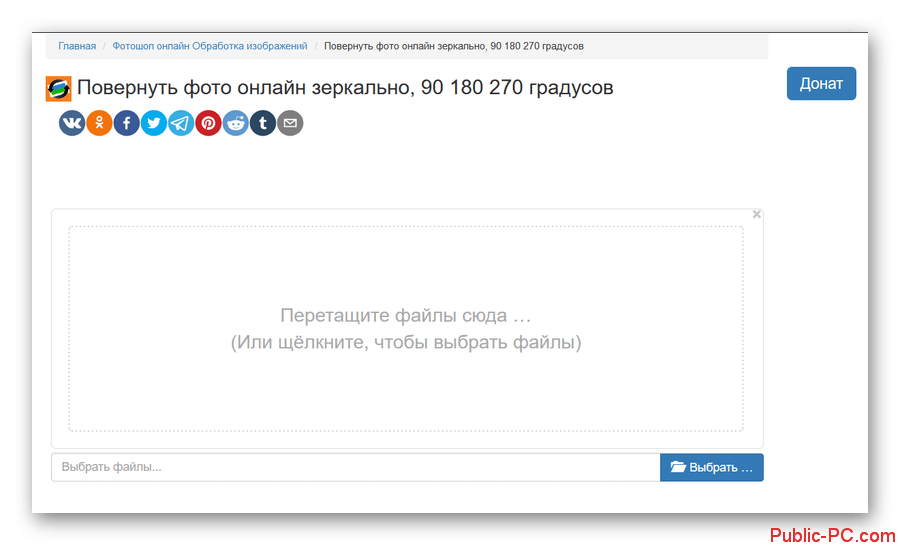
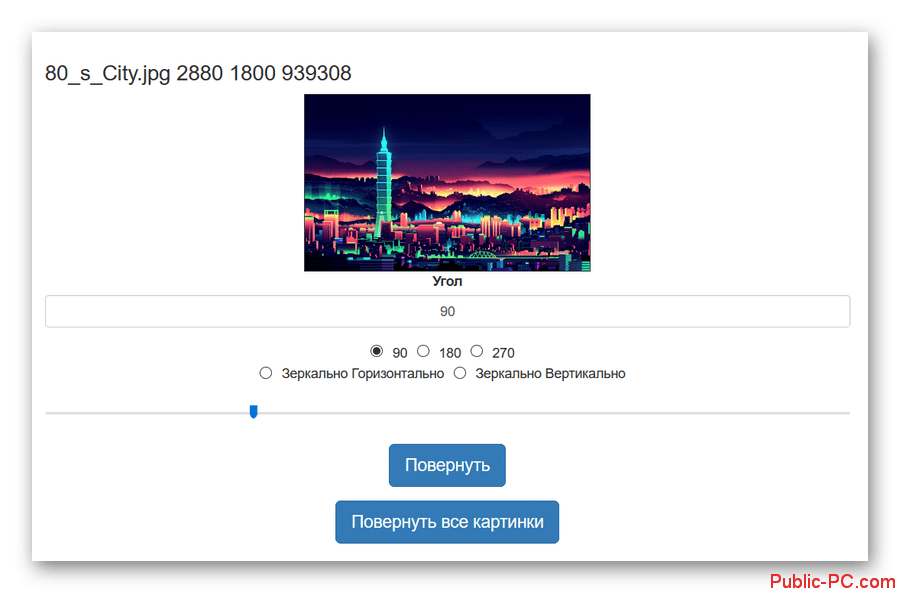
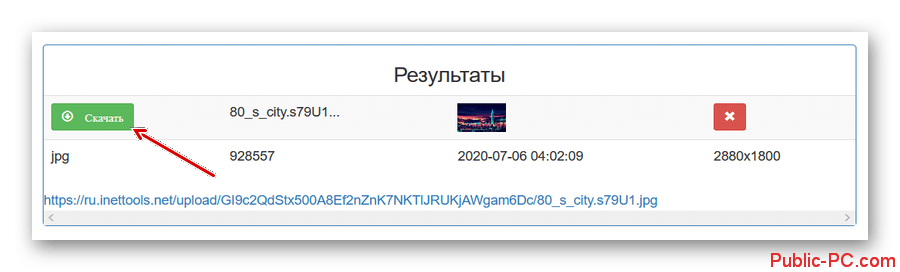
Помимо рассмотренных сервисов существуют и другие варианты, позволяющие выполнить поворот изображения как на количество градусов, задаваемое пользователем, так и по встроенным шаблонам.